Win10系统中英语美式键盘删除方法介绍
来源:U大侠 时间:2019-10-25 浏览:999
输入法是使用电脑必备的一款软件,在Win10系统中默认的输入法是英语美式键盘,电脑桌面右下角显示为eng,不少用户觉得这个英语美式键盘是个累赘,但是却不知道如何将其删除,接下来U大侠小编就为大家分享win10系统删除英语美式键盘的操作方法。
删除英语美式键盘操作方法:
1、点击Win10任务栏系统托盘中的语言输入法图标,弹出输入法列表框。如图:
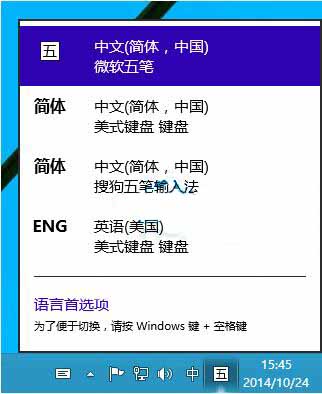
2、点击底部的“语言首选项”打开控制面板的“语言”设置窗口。如图:
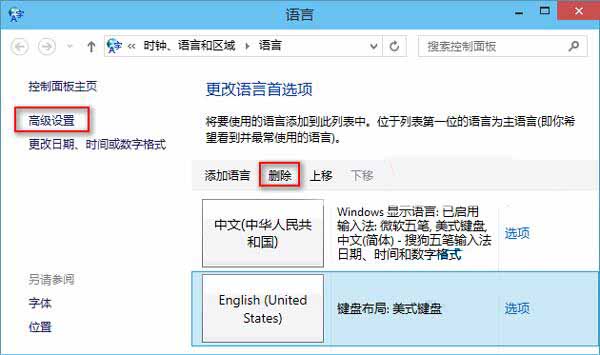
3、选中“English(United States) 键盘布局:美式键盘”,然后点击上面的“删除”,即可把“英语(美国)美式键盘”输入法删除掉。现在你就可以使用熟悉的Cltr+Shift快捷键自由地切换输入法了。
更多精彩内容,请关注U大侠官网或者关注U大侠官方微信公众号(搜索“U大侠”,或者扫描下方二维码即可)。

U大侠微信公众号
有问题的小伙伴们也可以加入U大侠官方Q群(129073998),U大侠以及众多电脑大神将为大家一一解答。
相关文章
-

-
Win10禁止显示可移动磁盘图标的解决方法
2015-04-20 2024
-

-
win10怎么清理c盘?win10清理c盘的方法
2016-09-23 3051
-

-
Win10系统时间不会自动同步的解决方法
2018-10-31 2002
-

-
Win10分辨率设置的常见问题解决方法
2015-10-08 2111
-

-
win10正式版激的两大技巧
2015-09-21 1679
-

-
Win10系统更新时卡住的解决方法
2016-07-11 2224
-

-
Win7升级Win10图文教程
2015-04-07 6254
-

-
微软正对Win10预览版10130进行内部测试
2015-05-29 505
-

-
Win10系统进行更新时出现错误0x8000ffff如何解决?
2019-07-29 3966
-

-
Win10系统通过商店下载应用提示0x80070002错误...
2019-08-22 465
